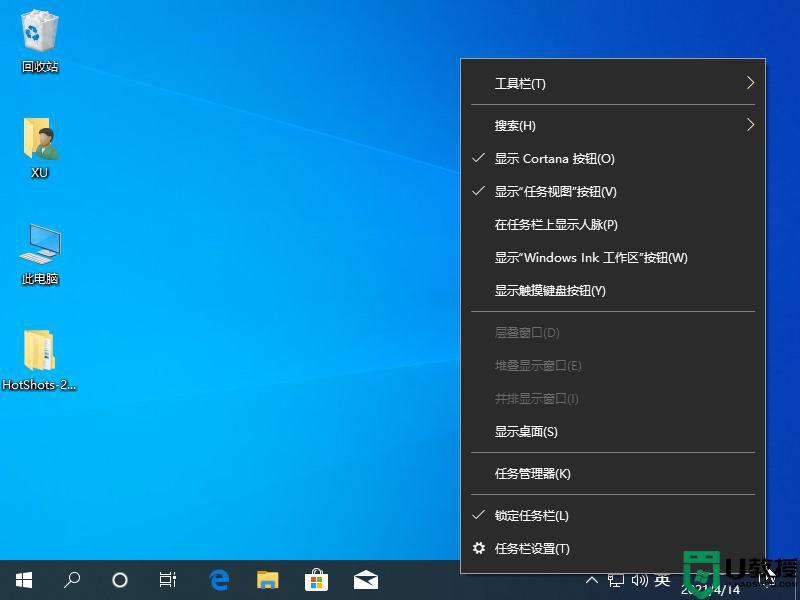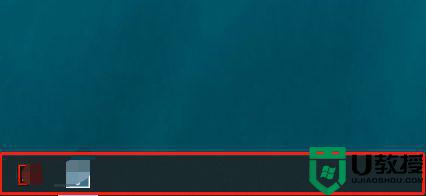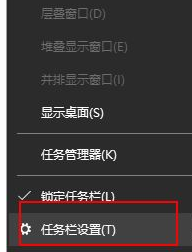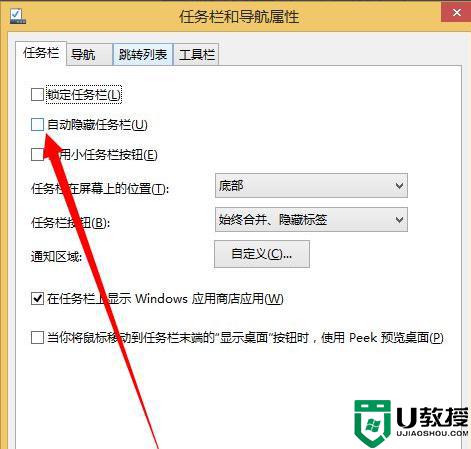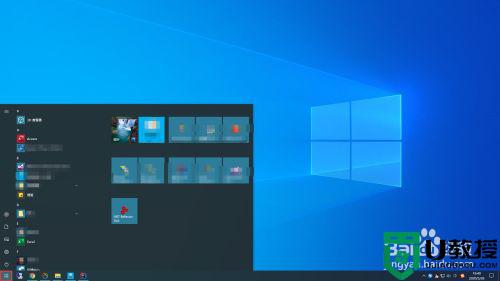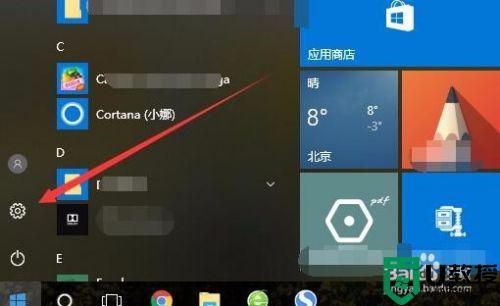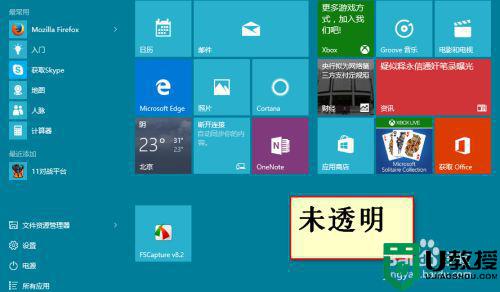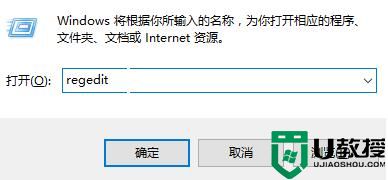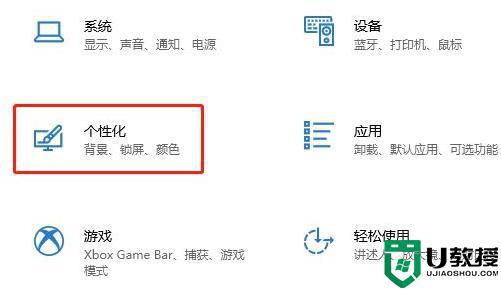Win10怎么样将常用程序放置任务栏 教你设置win10任务栏程序的方法
win10系统开机后桌面任务栏一般会显示网络、音量等程序图标,放置一些常用的程序可以方便我们开启,由于每个人操作习惯不同,有的小伙伴想在任务栏上放置其他常用图标,这要怎么操作设置?这里和大家聊聊具体操作步骤。
具体方法如下:
1、我们在电脑的左下角点击开始按钮wiin7和win10都是一样的,然后点击设置,之后在出现菜单中,我们找到系统。
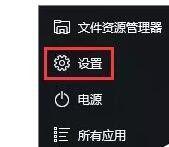
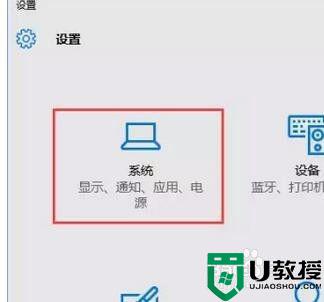
2、我们点击系统,进入到系统菜单列表中,我们在最左侧找到通知和操作,右侧点击“选择在任务栏上显示哪些图标”。
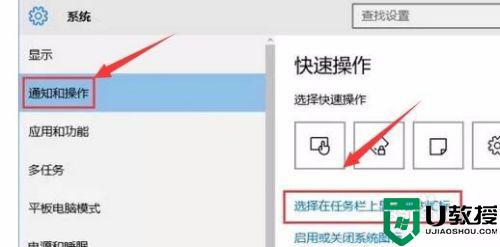
3、接着就会出现相应的程序,你根据自己的需要把想要显示的开关打开,把不想要的关掉就可以了。
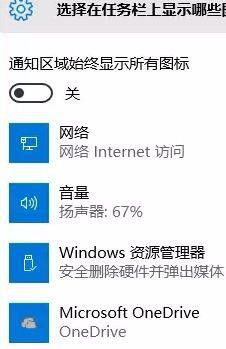
4、除了自定义程序图标外,很多朋友还问我如何删除win的凭据,也就在这里一块解决了,首先我们在开始按钮处找到控制面板。
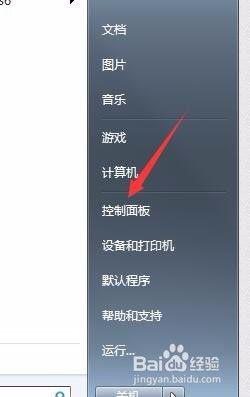
5、点开控制面板后,我们选择右上角的大图标,并且在大图标中找到凭据管理器。
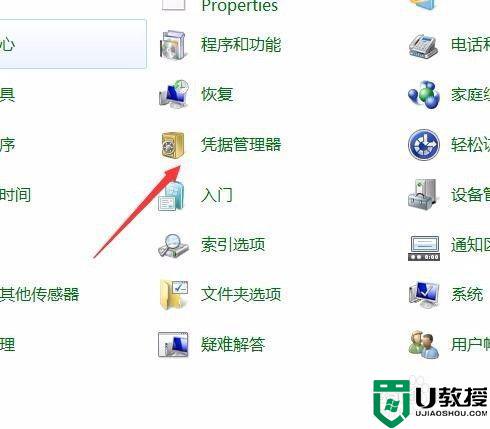
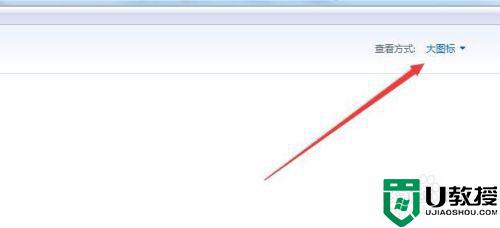
6、在凭据管理器页面中,找到“Windows凭据”,点击它的下拉表,在下拉表中我们就可以看见关于它的详细信息,在最底下我们就可以看见删除,我们点击删除就可以将win凭据给删掉。
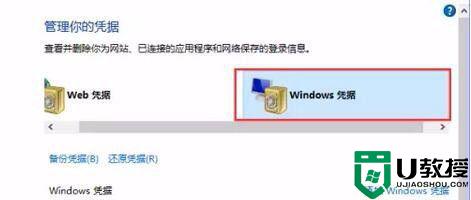
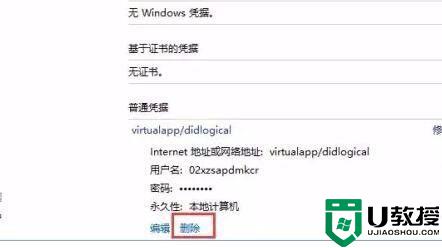
为了提高工作效率,大家可以将自己常用win10系统程序放置任务栏上,操作步骤简单,希望能帮助到大家。